APEXグラフ・ビジュアライゼーション・プラグインの開始(Oracle Database 23ai)
Oracle Database 23aiを使用して、Autonomous DatabaseインスタンスのAPEXアプリケーションでAPEXグラフ・ビジュアライゼーション・プラグインを開始します。
始める前に、「APEXグラフ・ビジュアライゼーション・プラグインを使用するための前提条件」で説明されている前提条件を満たしていることを確認してください。
- Oracle APEX GitHubリポジトリからグラフ・ビジュアライゼーション(プレビュー)プラグイン(
region_type_plugin_graphviz.sql)をダウンロードします。 - Autonomous DatabaseインスタンスでAPEXワークスペースにサインインします。
- APEXワークスペースに
DBMS_GVTパッケージを作成します。- Oracle APEX GitHubリポジトリから
optional-23ai-only/gvt_sqlgraph_to_json.sqlファイルをダウンロードします。 - APEXワークスペースで
gvt_sqlgraph_to_json.SQLスクリプトをアップロードし実行します(SQLスクリプトのアップロードを参照)。
- Oracle APEX GitHubリポジトリから
- ダウンロードしたプラグイン・スクリプト(
region_type_plugin_graphviz.sql)ファイルをターゲットAPEXアプリケーションにインポートします(プラグインのインポートを参照)。 - アプリケーション・ページにこのプラグインを実装して様々なグラフ・ビジュアライゼーションを実行します。
次の基本的な例では、グラフ・ビジュアライゼーション・プラグインを使用してデータベース内にあるグラフをビジュアル化する手順を説明します。
- 「ページ・デザイナ」でアプリケーション・ページを開きます。
- ページ・デザイナの左ペインで「レンダリング」タブを選択します。
- 既存のコンポーネントを右クリックし、新しいリージョン・コンポーネントを追加します。
- 新しいリージョンを選択し、ページ・デザイナの右ペインにある「プロパティ・エディタ」の「リージョン」タブで次の属性を構成します:
- ID 「タイトル」を入力します。
- Identification 「タイプ」として「グラフ・ビジュアライゼーション(プレビュー)」を選択します。
- ソース「ロケーション」を「ローカル・データベース」として選択します。
- 「タイプ」の値を選択します。
タイプ値として「SQL問合せ」または「プロパティ・グラフ」を選択できます。
- グラフ・データを取得するSQLグラフ問合せを埋め込みます。
前のステップで選択したタイプに応じて、次の例で示すように問合せを指定できます:
- SQL問合せ:次のようにSQLグラフ問合せ入力を指定します:
SELECT * FROM GRAPH_TABLE ( BANK_SQL_PG MATCH (a IS accounts) -[e IS transfers]-> (b IS accounts) WHERE a.id = 816 COLUMNS(vertex_id(a) AS id_a, edge_id(e) AS id_e, vertex_id(b) AS id_b) ) - プロパティ・グラフ:次のようにSQLグラフ問合せを指定します:
- グラフ名: SQLプロパティ・グラフ名を選択します。
- Match句:グラフ問合せの
MATCH句を入力します。 たとえば:(a IS accounts) -[e IS transfers]-> (b IS accounts) - Columns句:グラフ問合せの
COLUMNS句を入力します。 たとえば:(vertex_id(a) AS id_a, edge_id(e) AS id_e, vertex_id(b) AS id_b) - WHERE句:オプションで、問合せの
WHERE句を入力します。 たとえば、a.id = 816です。
- SQL問合せ:次のようにSQLグラフ問合せ入力を指定します:
- アプリケーション・ページを実行して、このプラグインによってレンダリングされたグラフをビジュアル化します。
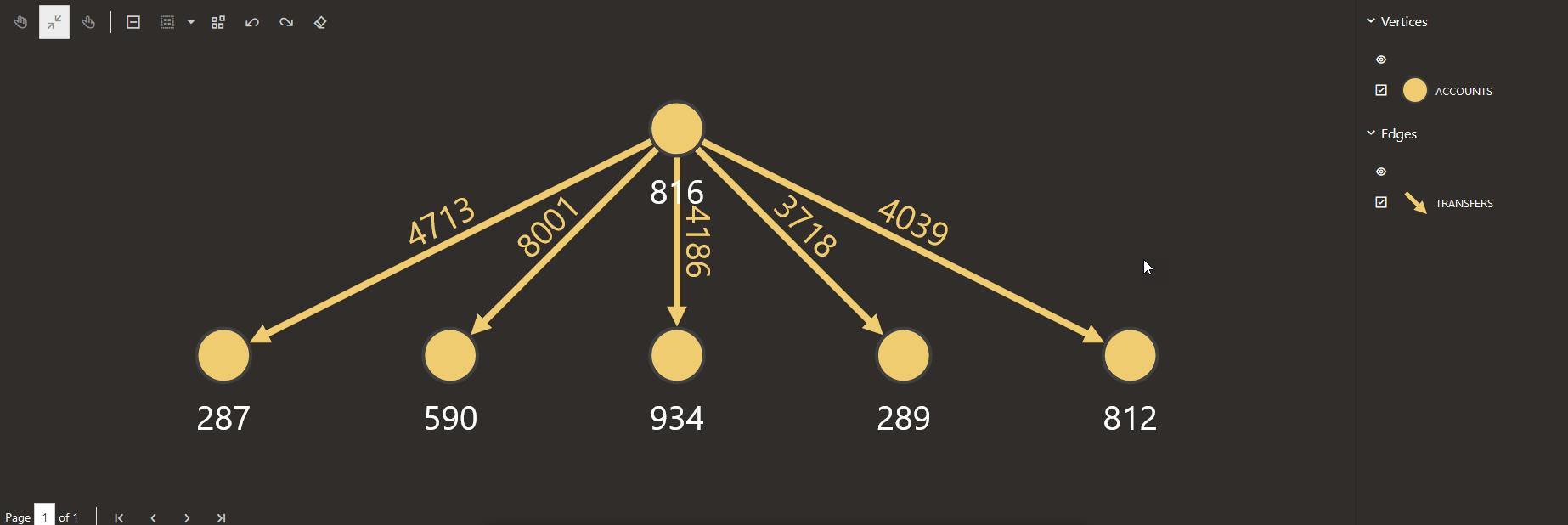
図apex_gviz_basic_graph.pngの説明ノート:
Oracle Database 23aiのAPEXグラフ・ビジュアライゼーション・プラグインでは、DATEまたはTIMESTAMPデータ型の頂点キーまたはエッジ・キーを使用するグラフはサポートされていません。DATEまたはTIMESTAMPキーでグラフのグラフ問合せ結果を視覚化すると、グラフ・データのサブセットのみが表示される場合があります。
- オプションで、前述のグラフ・ビジュアライゼーションにページ区切りを実装する場合は、次のステップを実行します:
- APEXアプリケーション内のグラフ・ビジュアライゼーション・コンポーネントについて、「プロパティ・エディタ」の「属性」タブでSQL問合せでページ区切りをサポートする設定をオンにします。
- プロパティ・エディタの「属性」タブで、「ページ・サイズ」値を設定します。
- アプリケーション・ページを保存して再実行します。グラフはページ区切りでレンダリングされます。
- オプションで、Sample Graph VisualizationsアプリケーションをOracle APEX GitHubリポジトリからインポートして実行できます。
- アプリケーションのインポートでの手順に従って、APEXインスタンスに
sample-apps/sample-graph-visualizations/sample-graph-visualizations_23ai.sqlをインポートしてアプリケーションをインストールします。サンプル・アプリケーションをインストールする場合は、サポートするオブジェクトをインストールするためのCREATE VIEW権限があることを確認してください。このサンプル・アプリケーションは、インストールした後に直接実行できます。
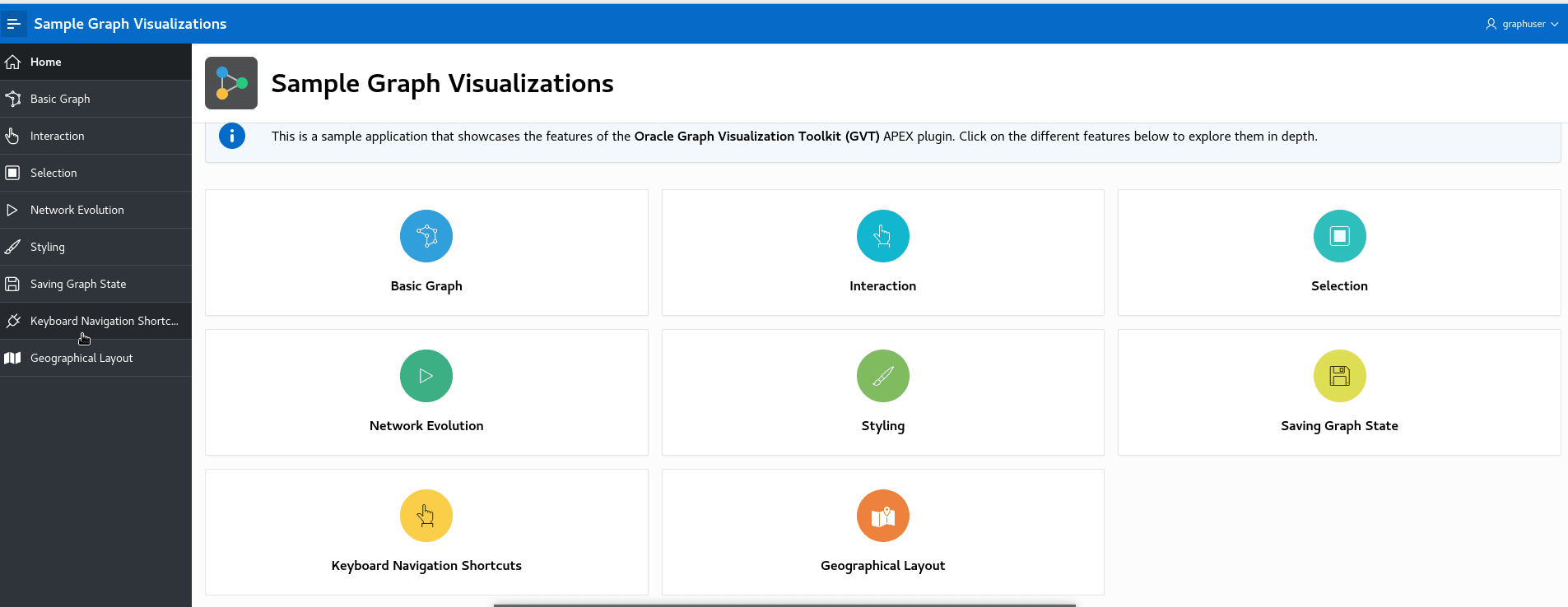
図apex_sample_graph_viz.pngの説明また、このサンプル・アプリケーションにはセキュアな
HTTPS接続が必要であることに注意してください。 セキュアな接続を無効にする場合は、次の手順を実行します。注意:
本番デプロイメントでセキュアな接続を無効にすることはお薦めしません。- アプリケーション・ビルダーでサンプル・アプリケーションのホームページに移動します。
- 「共有コンポーネント」をクリックします。
- 「セキュリティ」で「認証スキーム」をクリックします。
- 「現行」認証スキームをクリックします。
- セッション共有タブをクリックし、「セキュア」スイッチをオフにします。
- 「変更の適用」をクリックしてから、アプリケーションを実行します。
- アプリケーションのインポートでの手順に従って、APEXインスタンスに